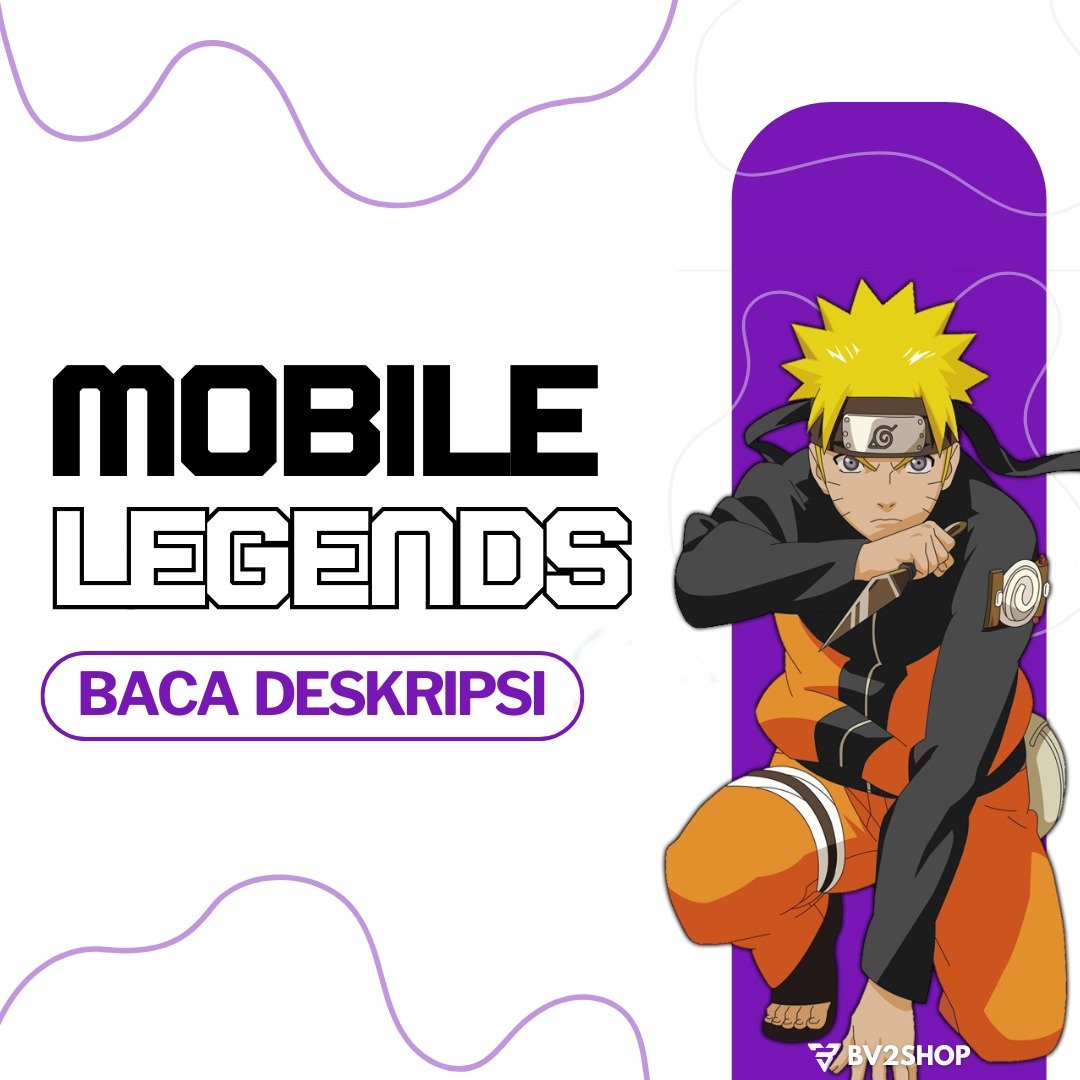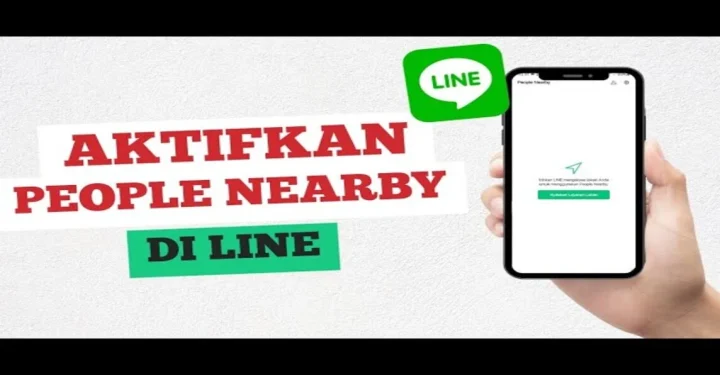So sehen Sie versteckte Apps auf Ihrem Telefon, es ist so einfach
So zeigen Sie versteckte Apps in MOBILTELEFON Es stellt sich heraus, dass Sie wirklich unkompliziert sind, wissen Sie! Dies liegt daran, dass Sie es absichtlich ausgeblendet haben oder die Anwendung sich einfach „versteckt“ hat.
In diesem Artikel besprechen wir Schritt für Schritt, wie Sie versteckte Anwendungen auf Android sehen. Android-Telefone noch iPhones. Also, mach dein Handy bereit und schau es dir bis zum Ende an, okay!
Günstigste MLBB-Diamanten!
12 (11+1 Bonus)Mobile LegendenRudyStorez
8.000 IDR56%Rp. 3.500110 (100+10 Bonus)Mobile LegendenTopMur
32.000 IDR7%Rp. 29.700110 (100+10 Bonus)Mobile LegendenRudyStorez
32.000 IDR8%29.200 Rupien59 (53+6 Bonus)Mobile LegendenRudyStorez
19.000 IDR17%15.600 Rupien277 (250+27 Bonus)Mobile LegendenRudyStorez
100.000 IDR26%Rp. 73.40044 (40+4 Bonus)Mobile LegendenRudyStorez
Rp. 14.70020%11.700 Rupien277 (250+27 Bonus)Mobile LegendenTopMur
100.000 IDR24%Rp. 75.100568 (503+65 Bonus)Mobile LegendenBV2SHOP
Rp. 170.00015%Rp. 143.100110 (100+10 Bonus)Mobile LegendenBANGJEFF
32.000 IDR7%Rp. 29.700296 (256+40 Bonus)Mobile LegendenTopMur
105.000 IDR24%Rp. 78.800Lesen Sie auch:
So sehen Sie versteckte Apps auf Ihrem Telefon
Vielleicht versteckst du es mit Absicht Anwendung damit es andere nicht herausfinden? Keine Sorge, dieses Mal besprechen wir 5 Möglichkeiten zum Anzeigen versteckter Anwendungen im Detail. Hör gut zu, okay!
Überprüfen Sie die Anwendungseinstellungen
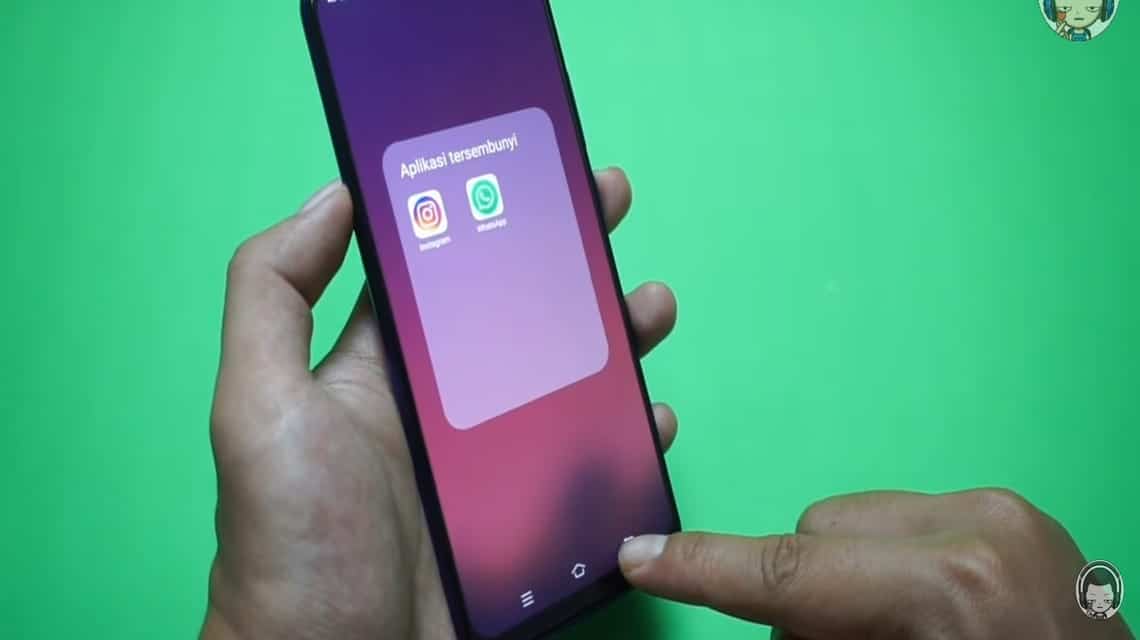
Diese erste Methode ist sehr einfach und kann auf fast allen Android-Telefonen durchgeführt werden. Die Methode:
- Öffnen Sie die Einstellungen auf Ihrem Telefon.
- Scrollen Sie nach unten und suchen Sie nach Anwendungen oder Anwendungsverwaltung.
- Wählen Sie „Alle Apps“ oder „Anwendungsliste“.
- Hier sehen Sie alle auf Ihrem Telefon installierten Anwendungen, auch die versteckten.
Wenn die gesuchte App nicht auf dem Startbildschirm angezeigt wird, schauen Sie hier nach. Einige Telefone verfügen über die Möglichkeit, System-Apps oder Apps von Drittanbietern zu sortieren. Stellen Sie sicher, dass Sie alle Kategorien überprüft haben.
Verwenden Sie die Funktion „Versteckte Apps anzeigen“

Einige HPs, wie Xiaomi, Oppo, oder Vivo, verfügt über eine integrierte Funktion zum Ausblenden von Apps. Um nun versteckte Anwendungen anzuzeigen, führen Sie diese Schritte aus:
- Gehen Sie zu Einstellungen > Home-Bildschirm und Sperrbildschirm (oder ein ähnliches Menü, je nach Telefontyp).
- Suchen Sie nach der Option „Apps ausblenden“ oder „Versteckte Apps“.
- Hier sehen Sie eine Liste der versteckten Anwendungen.
- Wählen Sie die Anwendung aus, die Sie erneut anzeigen möchten, und deaktivieren Sie dann die Option „Ausblenden“.
Diese Funktion ist nicht auf allen Telefonen verfügbar. Stellen Sie daher zunächst sicher, ob Ihr Telefon sie unterstützt oder nicht. Wenn Sie es nicht finden, schauen Sie im Menü „Einstellungen“ > „Sicherheit“ oder „Datenschutz“ nach.
Alternativer Launcher verwenden
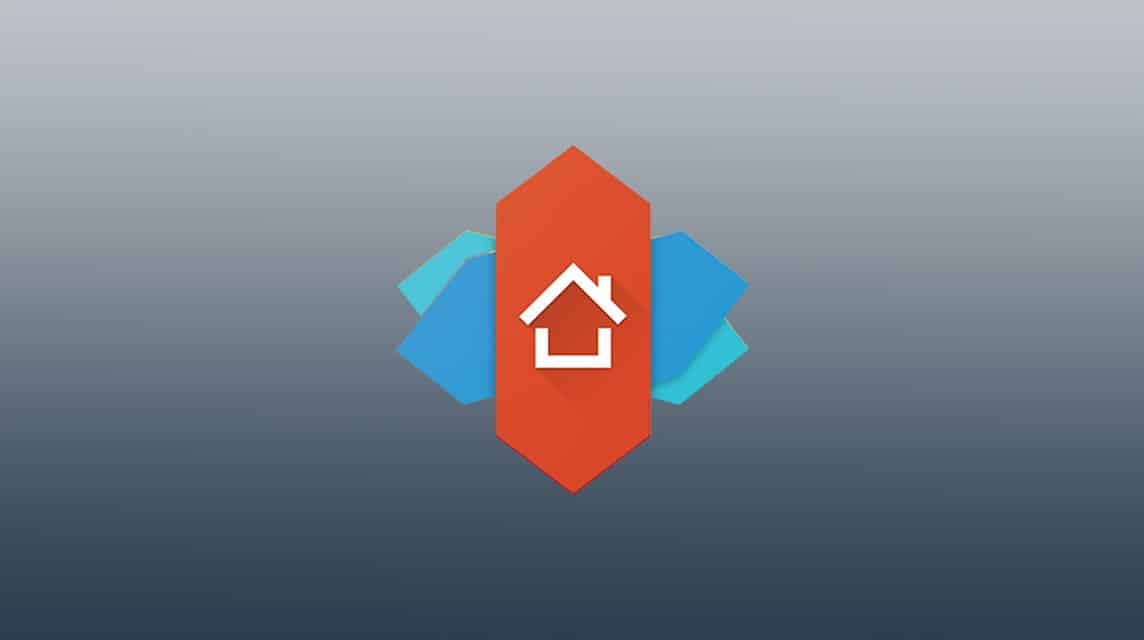
Wenn Sie es verwenden Startprogramm Mithilfe von Drittanbieter-Apps wie Nova Launcher können Sie die angezeigten Apps ganz einfach anpassen. Die Methode:
- Öffnen Sie die Nova-Einstellungen (normalerweise durch langes Drücken auf dem Startbildschirm zugänglich).
- Wählen Sie „App Drawer“ > „Versteckte Apps“.
- Hier sehen Sie eine Liste der versteckten Anwendungen.
- Wählen Sie die Apps aus, die Sie erneut anzeigen möchten, und speichern Sie dann die Änderungen.
Sie können das Erscheinungsbild des Hauptbildschirms nach Ihrem Geschmack anpassen. Kann Anwendungen einfach ausblenden oder anzeigen.
Im Dateimanager einchecken
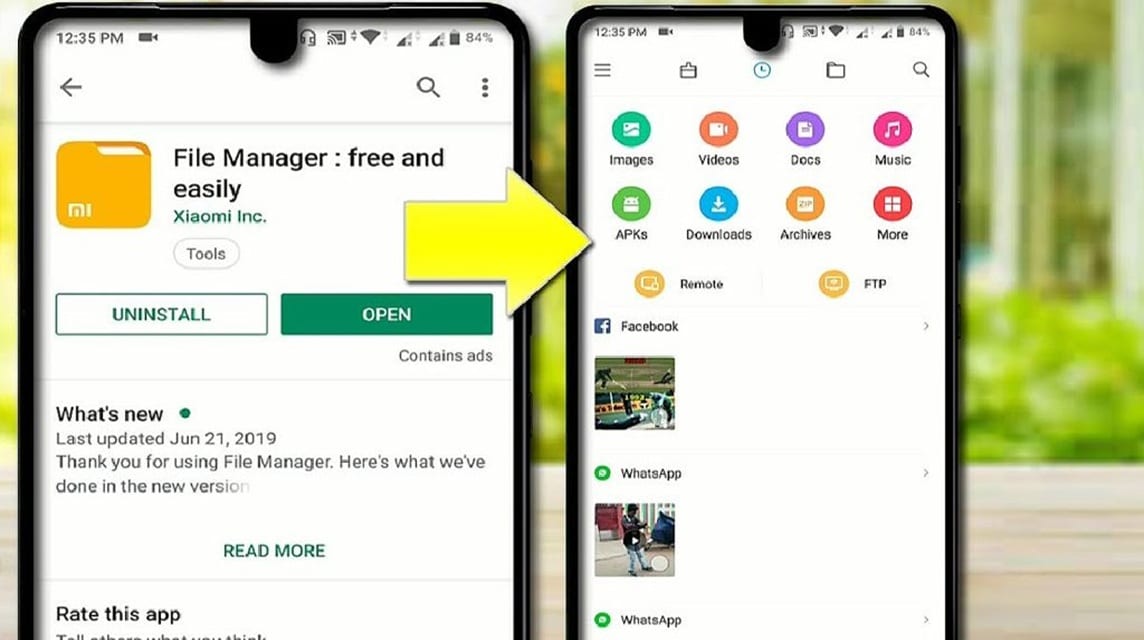
Manchmal können versteckte Apps über den Dateimanager gefunden werden. Die Methode:
- Öffnen Sie den Dateimanager auf Ihrem Telefon.
- Gehen Sie zum Ordner „Interner Speicher > Android > Daten“.
- Hier sehen Sie die auf Ihrem Telefon installierten Anwendungsordner.
- Suchen Sie nach dem Ordner mit dem Namen der gesuchten Anwendung.
Einige versteckte Apps werden nicht auf dem Home-Bildschirm angezeigt, befinden sich aber weiterhin im Datenordner. Wenn Sie den gesuchten Anwendungsordner finden, überprüfen Sie, ob die Anwendung noch installiert ist oder nicht.
Home-Bildschirmlayout zurücksetzen
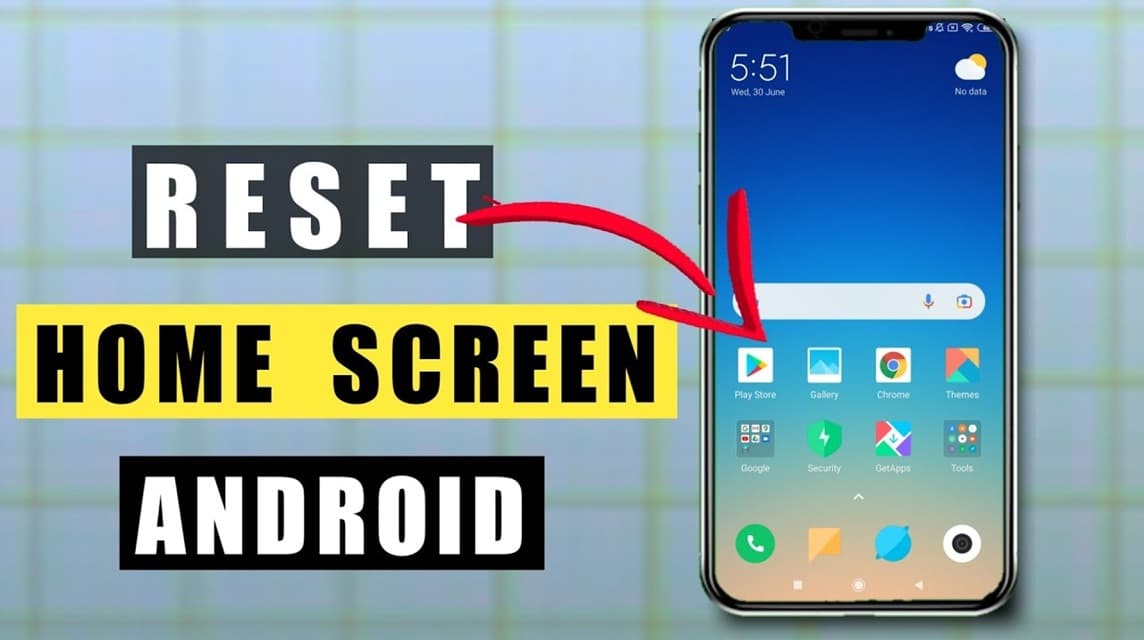
Wenn Sie die gesuchte App immer noch nicht finden können, versuchen Sie, das Layout Ihres Startbildschirms zurückzusetzen. Die Methode:
- Gehen Sie zu Einstellungen > Anwendungen oder Anwendungsverwaltung.
- Wählen Sie die drei Punkte oben (Zusatzmenü).
- Wählen Sie „App-Einstellungen zurücksetzen“ oder „Anwendungseinstellungen zurücksetzen“.
- Zurücksetzen bestätigen.
Alle Anwendungseinstellungen werden auf die Standardeinstellungen zurückgesetzt, einschließlich versteckter Anwendungen. Zuvor ausgeblendete Anwendungen werden wieder auf dem Hauptbildschirm angezeigt.
Das sind also 5 Möglichkeiten, versteckte Anwendungen auf Ihrem Mobiltelefon im Detail anzuzeigen. Es ist doch ganz einfach, oder? Jetzt müssen Sie nicht mehr in Panik geraten, wenn eine Anwendung plötzlich verschwindet.
Lesen Sie auch:
Für diejenigen unter euch, die gerne Spiele spielen, vergesst nicht, es auszuprobieren VCGamers Marktplatz zum Aufladen verschiedener digitaler Produkte und Ihrer Lieblingsspiele!